検証済みのAI要約◀▼
チケットからリンクされたJira課題を作成および表示できるように、Jiraアプリを設定します。特定のJiraプロジェクトを除外したり、アプリのサイドバーにフィールドを追加・削除したり、課題作成フォームに追加フィールドを加えて拡張したりすることで、インテグレーションをカスタマイズできます。また、アカウントを切断せずにアプリを一時的に無効化できるため、セットアップや構成の柔軟性が向上します。
「Zendesk Support for Jiraインテグレーションの使用」に記載されているとおり、Zendesk Support用Jiraアプリを使用すると、エージェントはZendeskのチケットからリンクされたJira課題を作成および確認できます。このアプリをエージェントが利用するには、JiraインスタンスをZendeskに接続する必要があります。
管理者はアプリを設定して、自社のニーズに合わせてインテグレーションをカスタマイズおよび強化できます。また、セットアップ時にはアプリの有効/無効を切り替えて、柔軟にインテグレーションを管理できます。
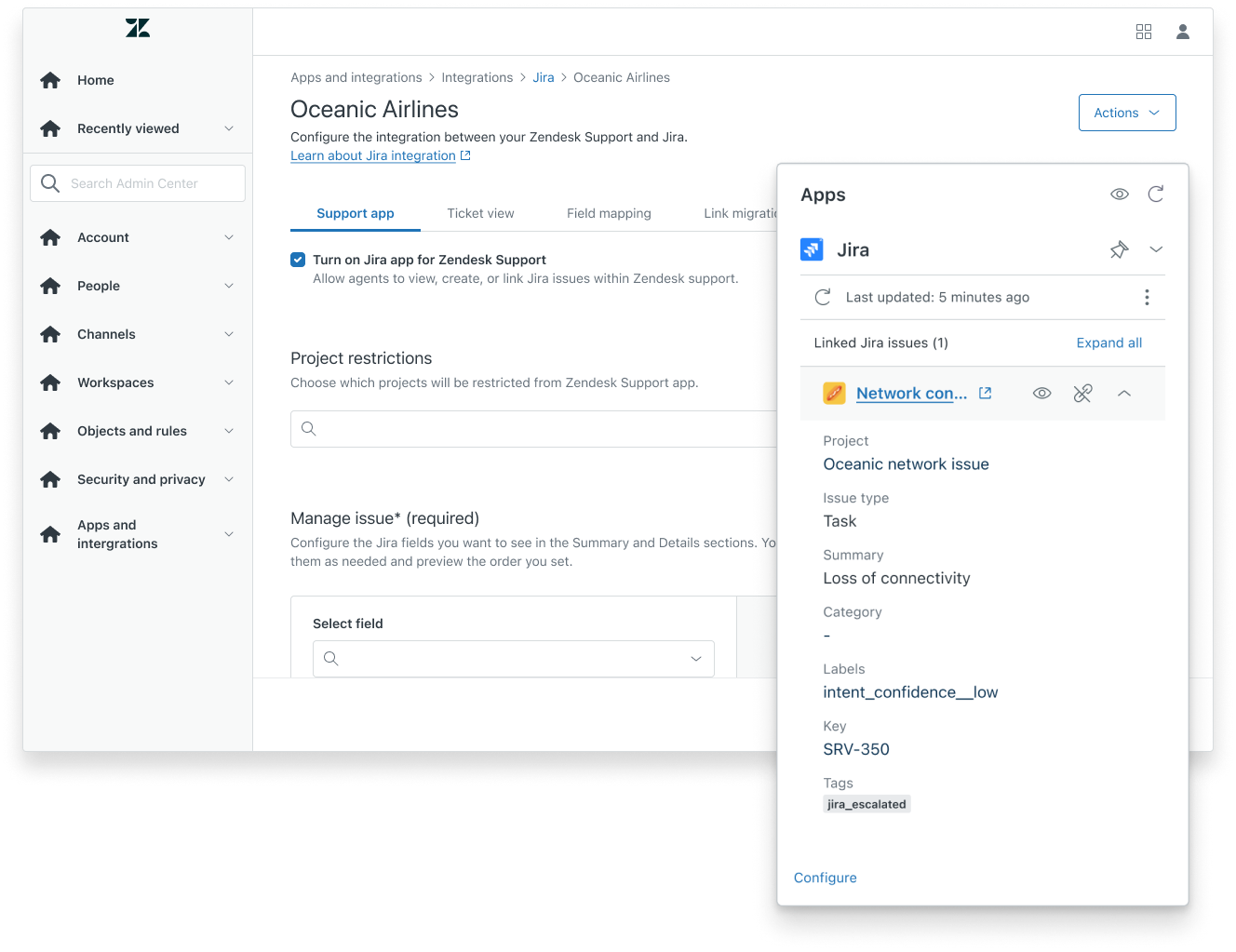
この記事では、以下のトピックについて説明します。
アプリからJiraプロジェクトを除外する
Zendesk管理者は、特定のプロジェクトを除外するように Jira アプリを設定できます。これにより、エージェントがJira課題を作成またはリンクする際に、除外されたプロジェクトは選択できなくなります。この機能は、顧客対応を目的としないプロジェクト、たとえば社内チーム専用でZendeskチケットの表示が不要なプロジェクトを除外する場合に特に便利です。
アプリからJiraプロジェクトを除外するには
- 管理センターで、サイドバーの「
 アプリおよびインテグレーション」をクリックし、「インテグレーション」>「インテグレーション」を選択します。
アプリおよびインテグレーション」をクリックし、「インテグレーション」>「インテグレーション」を選択します。 - 「Jira」リンクをクリックします。
- コネクションが複数ある場合は、設定するコネクションの名前をクリックします。
- 「Supportアプリ」タブで、「プロジェクト制限」フィールドからアプリから除外するプロジェクトを選択します。
- 「保存」をクリックします。
JiraアプリのサイドバーからJiraフィールドを追加・削除する
Zendeskでチケットを開いている場合、ユーザーは右側のサイドバーからJiraアプリにアクセスできます。エージェントワークスペースの右側にアプリが表示されていない場合は、コンテキストパネル内のアプリアイコン(![]() )をクリックして開くことができます。
)をクリックして開くことができます。
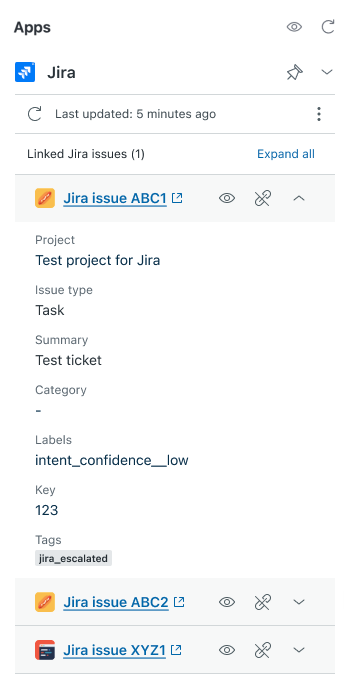
Zendesk管理者は、チケットを担当するエージェントにとって最も関連性の高いJiraフィールドを表示するように、アプリをカスタマイズできます。この設定プロセスでは、必要なJiraフィールドをアプリに追加し、サイドバーの「概要」セクションと「詳細」セクション内でフィールドを整理します。
アプリのサイドバーにJiraフィールドを追加するには
- 管理センターで、サイドバーの「
 アプリおよびインテグレーション」をクリックし、「インテグレーション」>「インテグレーション」を選択します。
アプリおよびインテグレーション」をクリックし、「インテグレーション」>「インテグレーション」を選択します。 - 「Jira」リンクをクリックします。
- コネクションが複数ある場合は、設定するコネクションの名前をクリックします。
- 「課題の管理」セクションで、追加するフィールドを「フィールドを選択」メニューから選択し、「フィールドを追加」をクリックします。
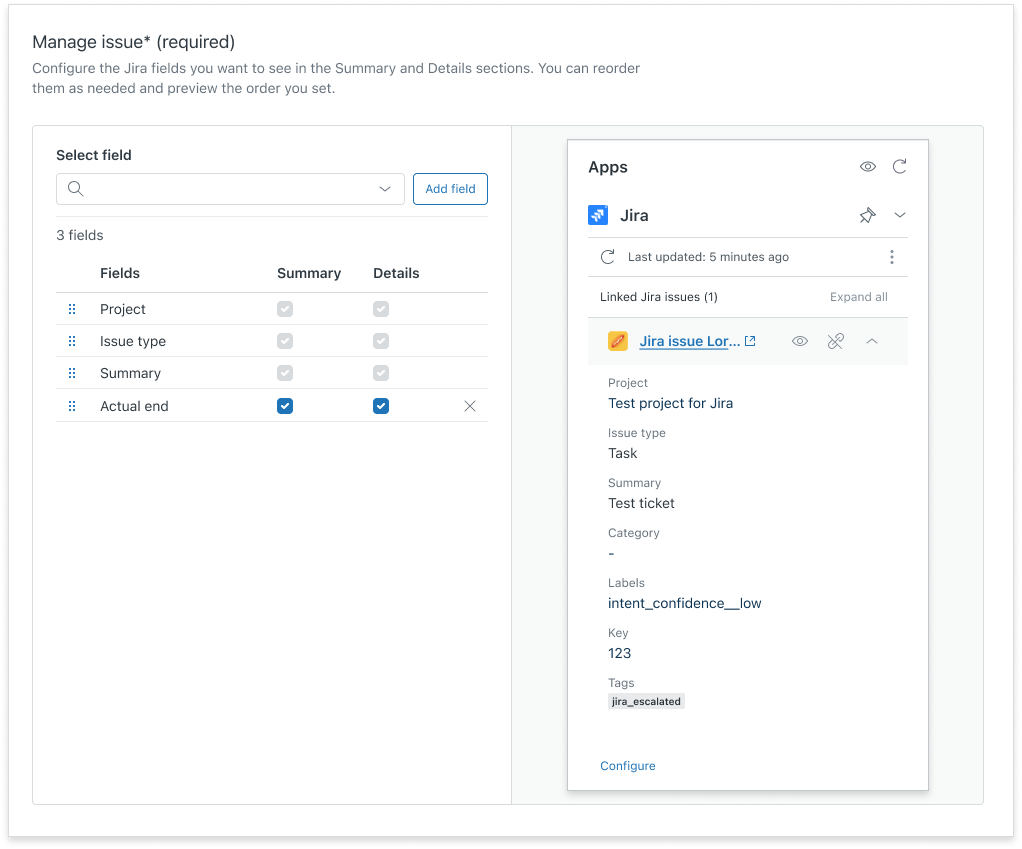
- フィールドを表示する場所として、サイドバーの「概要」または「詳細」、またはその両方を選択します。
フィールドがグレー表示になっている場合は、そのフィールドがデフォルトでセクションに追加されており、削除できないことを意味します。
- サイドバー内のフィールドの順序を変更するには、
 をクリックして目的の場所にドラッグします。設定で指定した順序に従って、サイドバーにフィールドが表示されます。
をクリックして目的の場所にドラッグします。設定で指定した順序に従って、サイドバーにフィールドが表示されます。 - 「保存」をクリックします。
プレビューペインで、追加したフィールドがエージェントにどのように表示されるかを確認できます。プレビューを参考に、オブジェクトの調整や並べ替えが必要かどうかを判断してください。
JiraアプリのサイドバーからJiraフィールドを削除するには
- 管理センターで、サイドバーの「
 アプリおよびインテグレーション」をクリックし、「インテグレーション」>「インテグレーション」を選択します。
アプリおよびインテグレーション」をクリックし、「インテグレーション」>「インテグレーション」を選択します。 - 「Jira」リンクをクリックします。
- コネクションが複数ある場合は、設定するコネクションの名前をクリックします。
- 「課題の管理」セクションで、削除するフィールドの横にある「X」アイコンをクリックします。
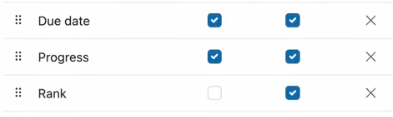
選択したフィールドがグレー表示されている場合、そのフィールドは削除できません。
- 「保存」をクリックします。
課題作成フォームにJiraフィールドを追加する
Zendesk SupportチケットからJira課題を作成する場合、エージェントは報告されている課題の詳細を「課題を作成」フォームに入力するよう求められます。
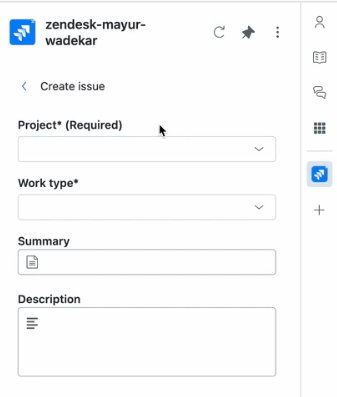
- プロジェクト
- 作業タイプ
- 概要
- 説明
これらのデフォルトフィールドは削除できません。Zendesk Supportの管理者は、このフォームに既存のJiraフィールドまたはカスタムのJiraフィールドを追加できます。課題作成フォームにフィールドを追加すると、そのフィールドは、選択したプロジェクトと作業タイプで課題を作成するすべてのエージェントに表示されます。
Jiraで選択したプロジェクトと課題タイプに対して必須とマークされたフィールドは、デフォルトで常にZendeskのサイドバーアプリに表示されます。これらのフィールドはJiraで設定され、管理センターでは設定できません。管理者はZendesk内でこれらのフィールドを削除または並べ替えることはできません。
- 管理センターで、サイドバーの「
 アプリおよびインテグレーション」をクリックし、「インテグレーション」>「インテグレーション」を選択します。
アプリおよびインテグレーション」をクリックし、「インテグレーション」>「インテグレーション」を選択します。 - 「Jira」リンクをクリックします。
- コネクションが複数ある場合は、設定するコネクションの名前をクリックします。
- 「Supportアプリ」タブで、「課題フィールドを作成する」セクションまでスクロールし、「設定」をクリックします。
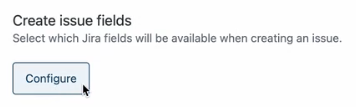
- 「プロジェクトを追加する」をクリックします。
- 「プロジェクトを選択」フィールドで、フィールドを設定するプロジェクトを選択します。
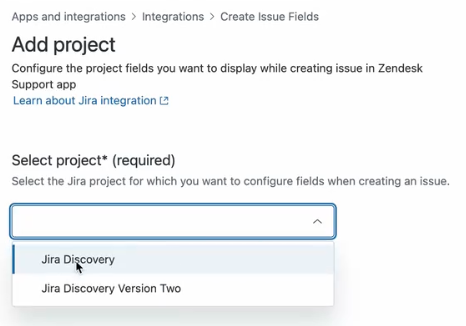
- フィールドを追加したい課題タイプを展開します。
- 「フィールドを選択」メニューを使用して、課題作成フォームにフィールドを追加します。
- ドロップダウンメニューからフィールドを選択します。
- 「課題を作成」フォームでフィールドを必須にするには、「必須?」を選択します。
- 「フィールドを追加」をクリックします。
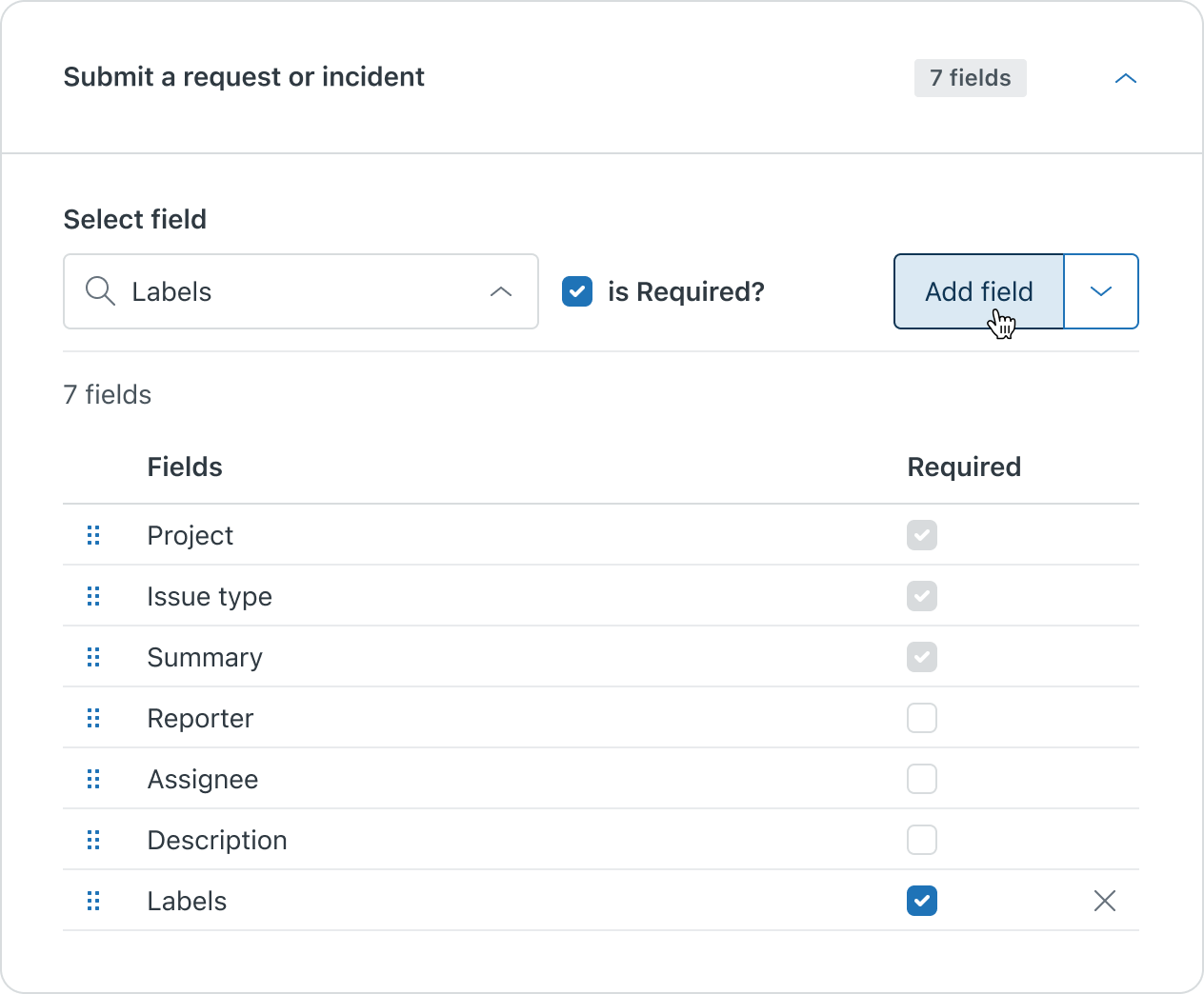
- フォーム内のフィールドの順序を変更するには、
 をクリックして目的の場所にドラッグします。設定で指定した順序に従って、フォームにフィールドが表示されます。
をクリックして目的の場所にドラッグします。設定で指定した順序に従って、フォームにフィールドが表示されます。 - 「追加」をクリックします。
Jiraアプリを無効にする
JiraインスタンスをZendeskに接続すると、デフォルトでZendeskのエージェントにJiraアプリが表示されます。アプリを一時的に非表示にしたい場合は、アプリを無効にすることで対応できます。たとえば、設定作業中にエージェントからアプリを見えなくしたい場合などです。
アプリを無効にしてもアカウントの接続は解除されません。ただし、エージェントは課題を作成またはリンクできなくなります。
Jiraアプリを無効にするには
- 管理センターで、サイドバーの「
 アプリおよびインテグレーション」をクリックし、「インテグレーション」>「インテグレーション」を選択します。
アプリおよびインテグレーション」をクリックし、「インテグレーション」>「インテグレーション」を選択します。 - 「Jira」リンクをクリックします。
- コネクションが複数ある場合は、アプリを無効にするコネクションの名前をクリックします。
- 「サポートアプリ」タブで、「Zendesk Support用Jiraアプリを有効にする」チェックボックスの選択を解除します。
アプリを再度有効にする準備ができたら、チェックボックスを選択します。
- 「保存」をクリックします。